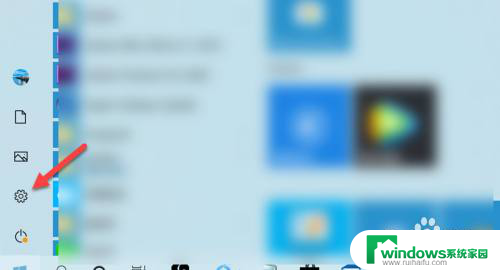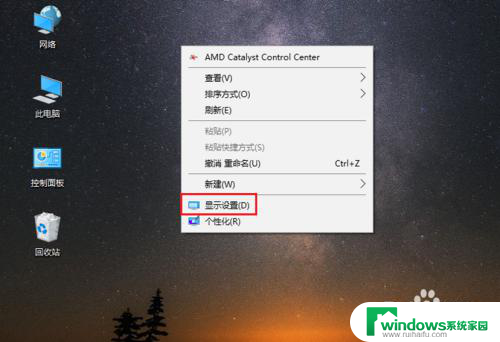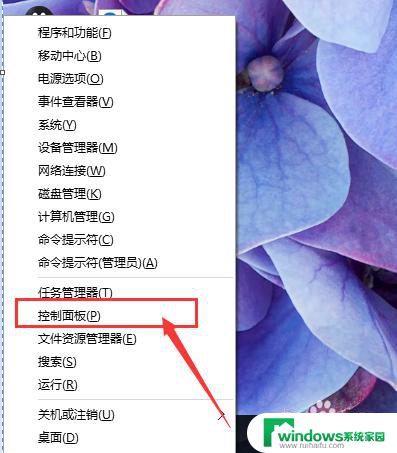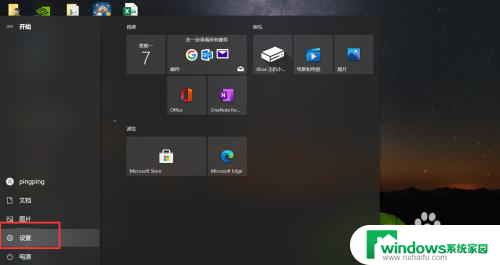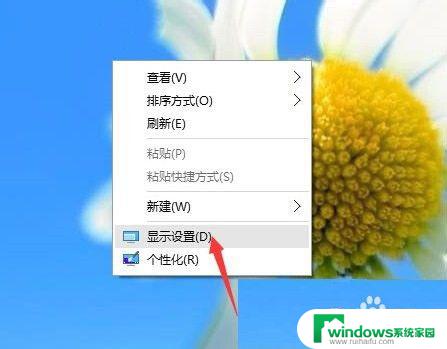电脑显示器桌面字体如何调整 win10电脑字体设置界面打不开解决方法
在使用win10电脑时,我们常常会遇到需要调整显示器桌面字体的情况,有时候我们会发现在电脑字体设置界面却无法打开,让我们无法进行相应的调整。面对这种情况,我们不必担心,因为解决方法其实并不复杂。通过一些简单的操作,我们就能轻松解决电脑字体设置界面打不开的问题,让我们能够自由地调整显示器桌面字体,让我们的电脑界面更加清晰和舒适。接下来让我们一起来了解具体的解决方法吧!
步骤如下:
1.首先我们为了设置win10电脑字体,我们需要打开我们的电脑。进入电脑桌面,打开我们电脑桌面的控制面板。

2.然后我们需要做的是,在控制面板界面。我们找到位于界面右上角的查看方式,并把查看方式改成大图标即可。
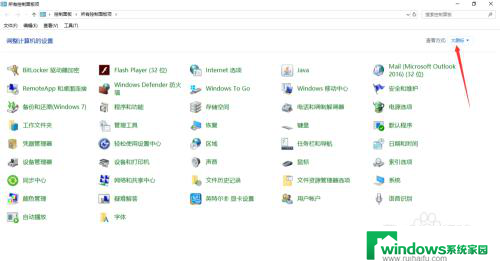
3.之后我们需要做的是,在控制面板界面。我们找到位于界面左下角的字体菜单项,然后鼠标左键点击一下即可哦。
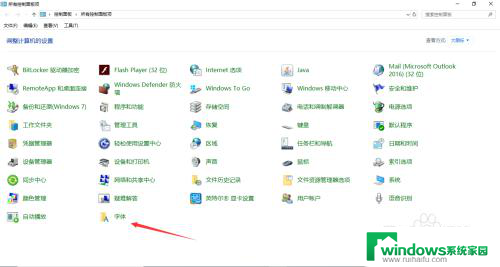
4.最后我们需要做的是,在win10字体界面。我们点击左边菜单中的字体设置,我们会进入字体设置界面,然后我们就可以设置我们的电脑字体了。

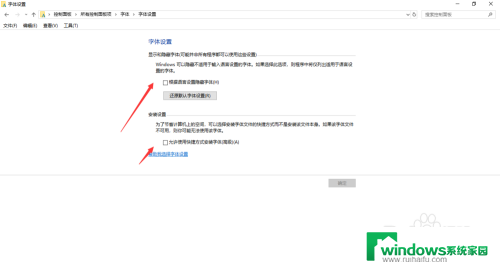
以上就是电脑显示器桌面字体如何调整的全部内容,如果遇到这种情况,你可以按照以上操作解决问题,非常简单快速,一步到位。